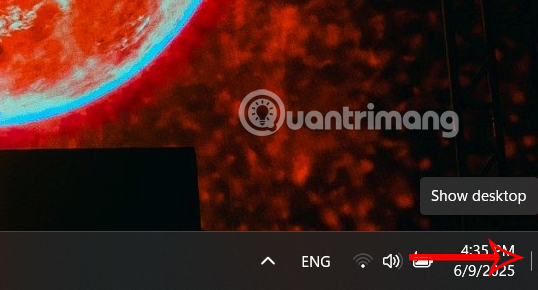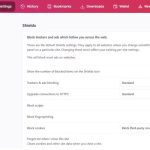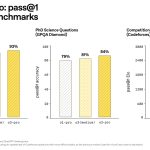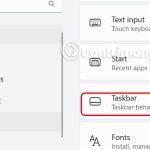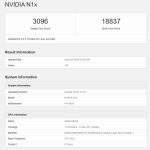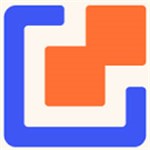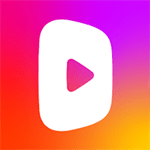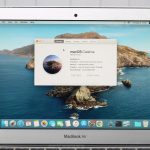Ngày đăng: 12/06/2025
Windows 11 giúp bạn dễ dàng xóa chế độ xem và quay lại màn hình nền chỉ bằng một phím tắt hoặc cử chỉ đơn giản. Cho dù máy tính đang mở nhiều ứng dụng hay các tab trình duyệt, thì chỉ cần thực hiện thao tác thu nhỏ các ứng dụng là bạn đã quay trở về màn hình máy tính. Dưới đây là hướng dẫn thu nhỏ các ứng dụng trên Windows 11.
Sử dụng Show Desktop trên Windows 11
Bước 1:
Bạn truy cập vào Settings trên Windows sau đó nhấn vào mục Personalization. Tiếp đến nhìn sang cạnh phải chọn Taskbar để điều chỉnh.
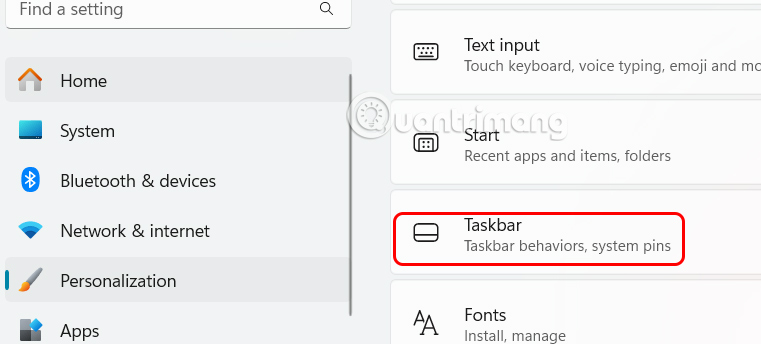
Bước 2:
Chúng ta nhấn tiếp vào Taskbar behavior để điều chỉnh.
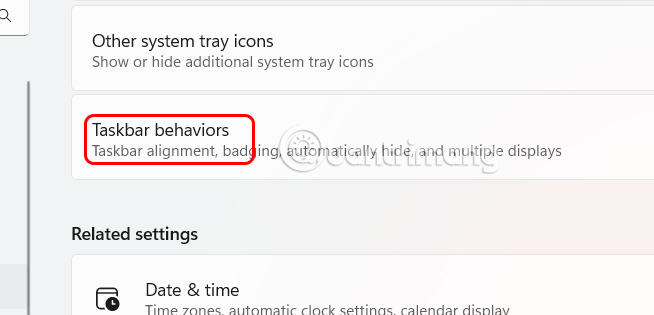
Lúc này bạn cần tích chọn vào Select the far corner of the taskbar to show the desktop là được.
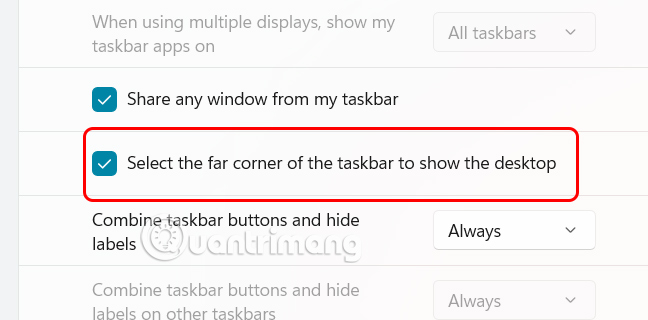
Khi cần thu nhỏ tất cả ứng dụng, bạn di chuột xuống ngoài cùng bên phải thanh Taskbar, rồi nhấn vào biểu tượng thanh dọc là xong. Kết quả tất cả ứng dụng đều được thu nhỏ lại.
Sử dụng phím tắt thu nhỏ ứng dụng trên Windows 11
Ngoài ra còn có một phím tắt khác là Windows + M để thu nhỏ tất cả các cửa sổ đang mở. Tuy nhiên, có một sự khác biệt giữa Windows + D và Windows + M đó là khi nhấn phím Windows + M sẽ thu nhỏ tất cả các cửa sổ ứng dụng đang mở nhưng không khôi phục lại được.